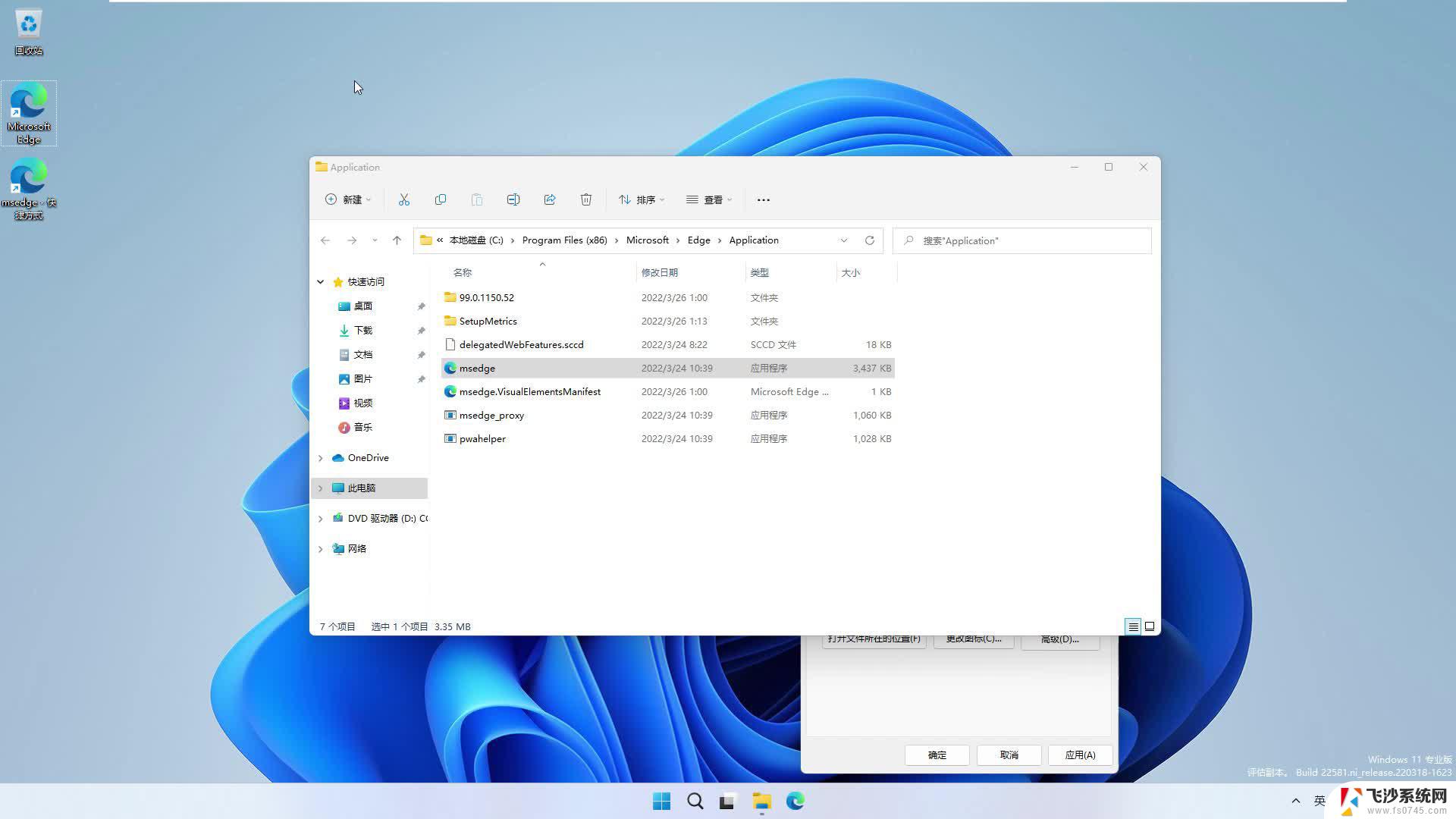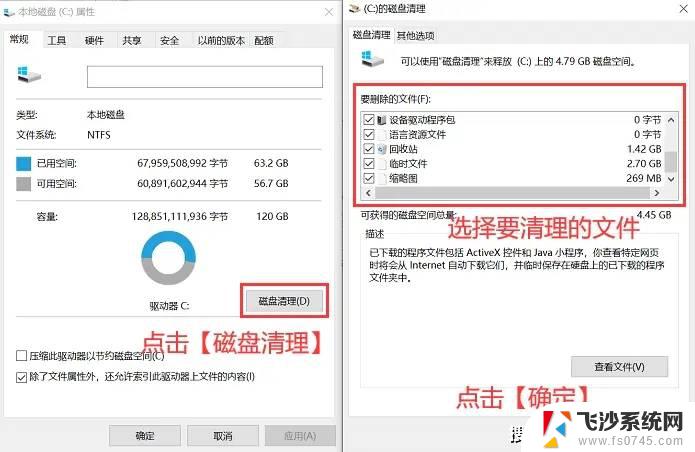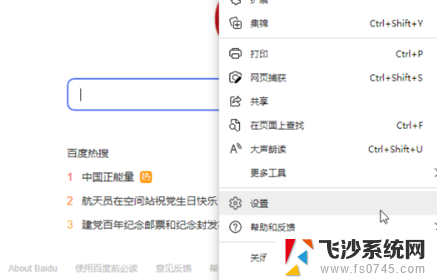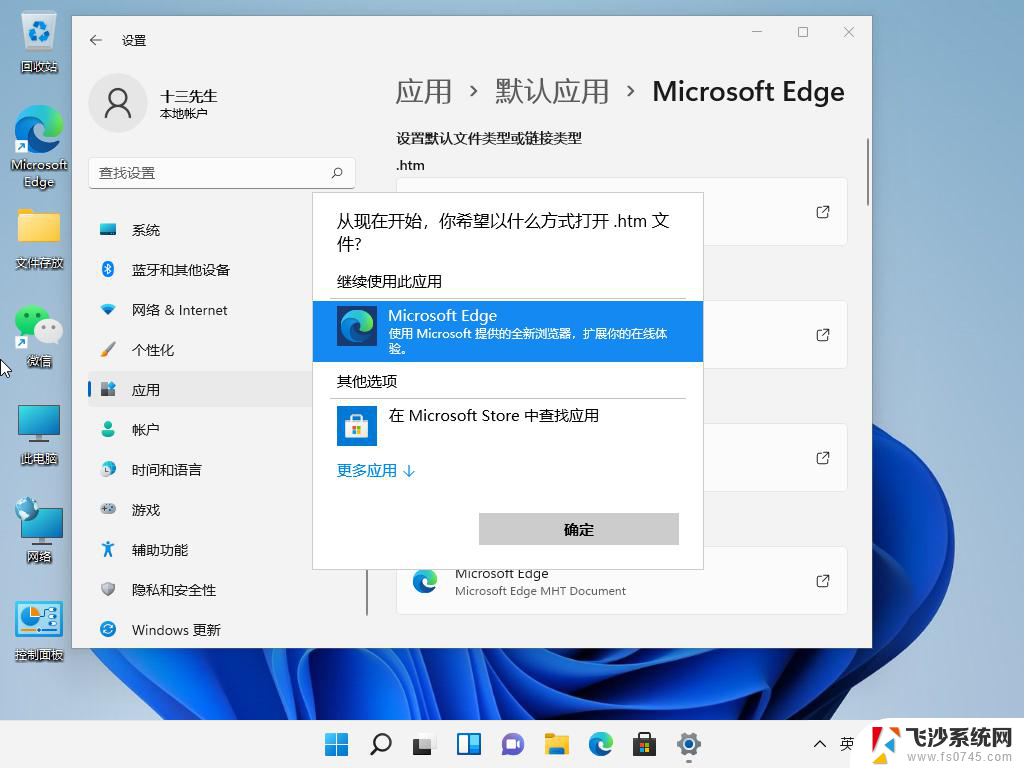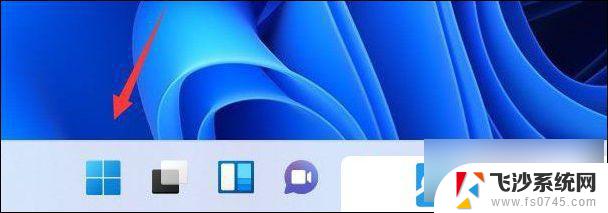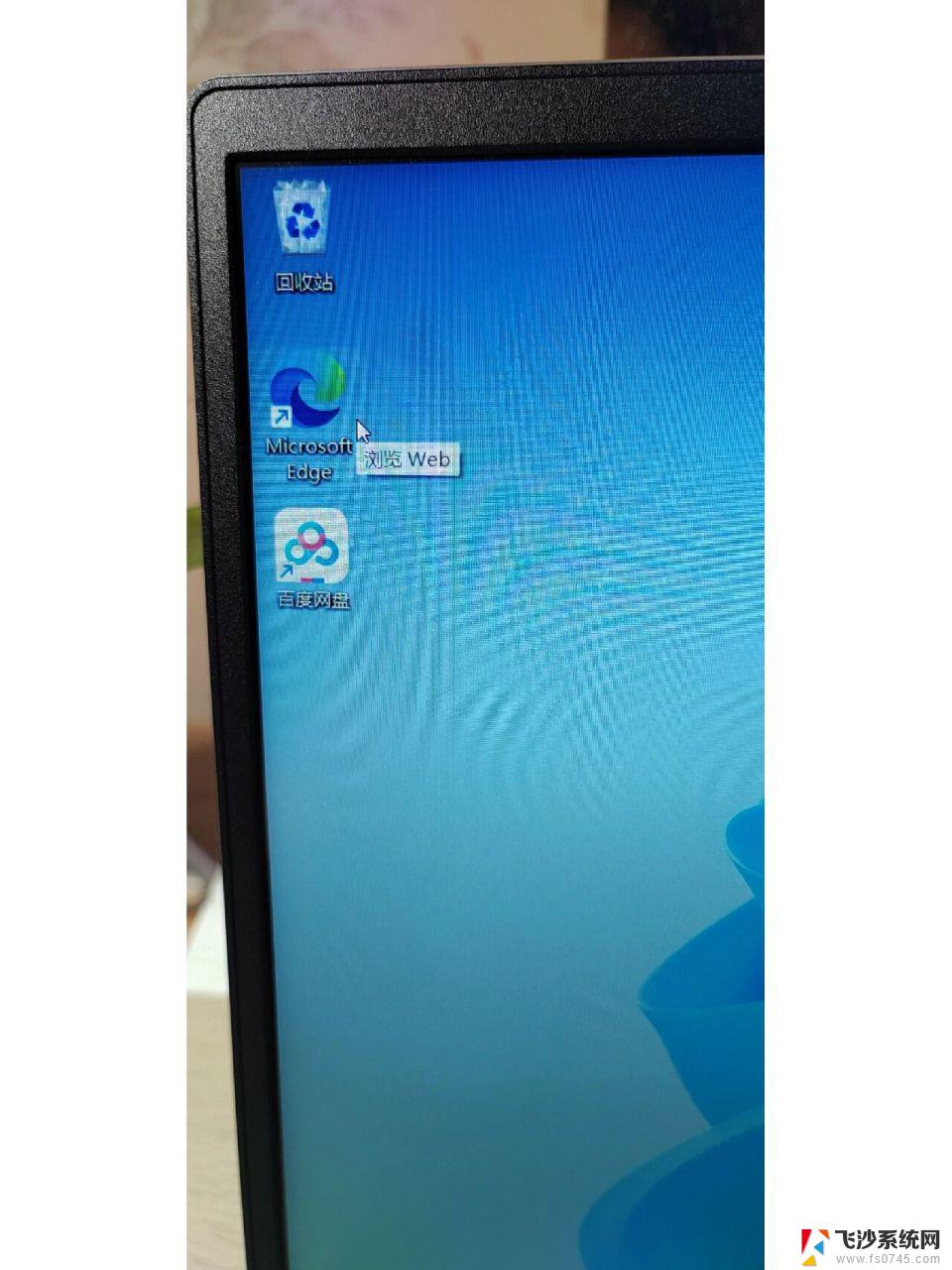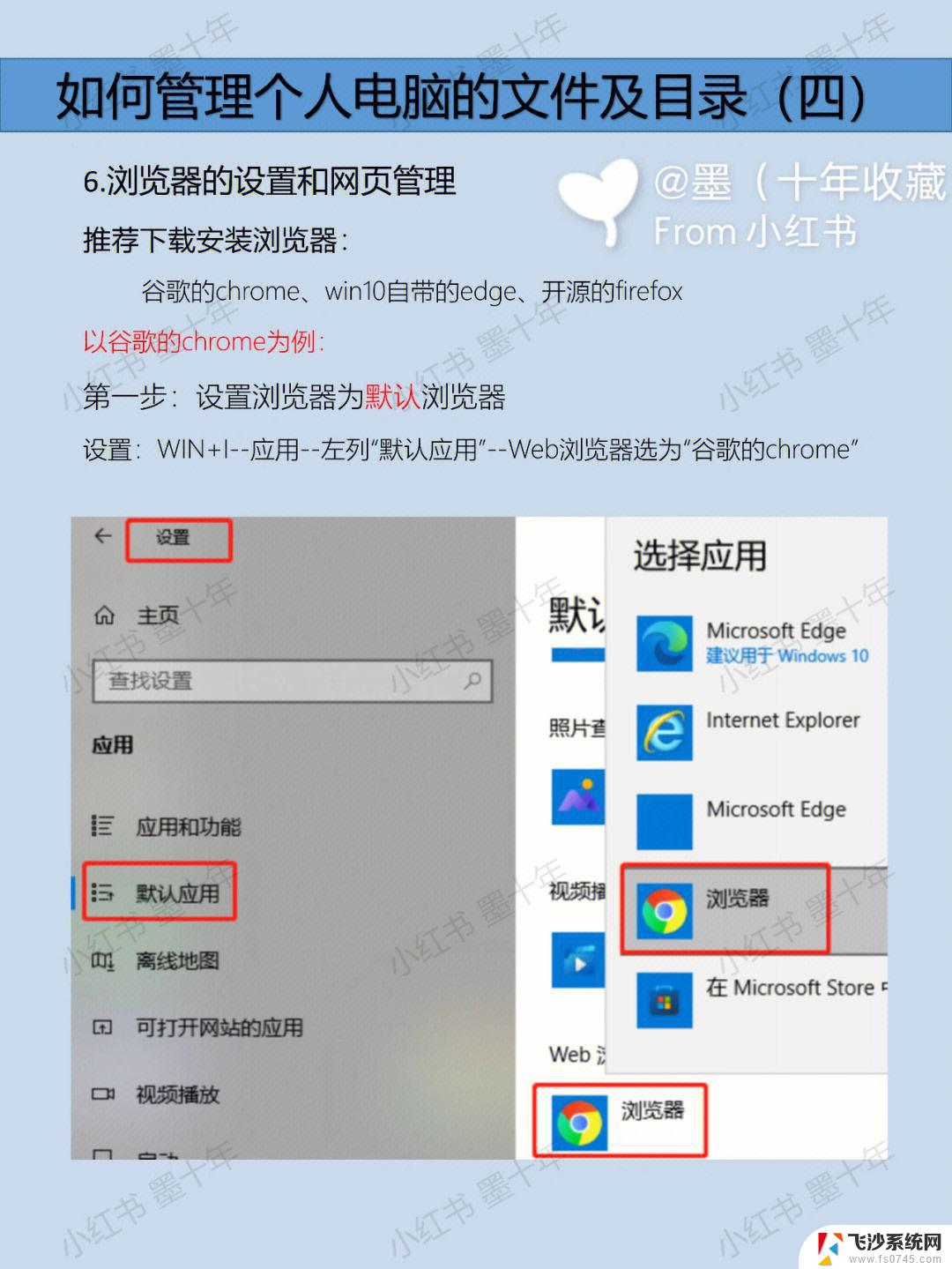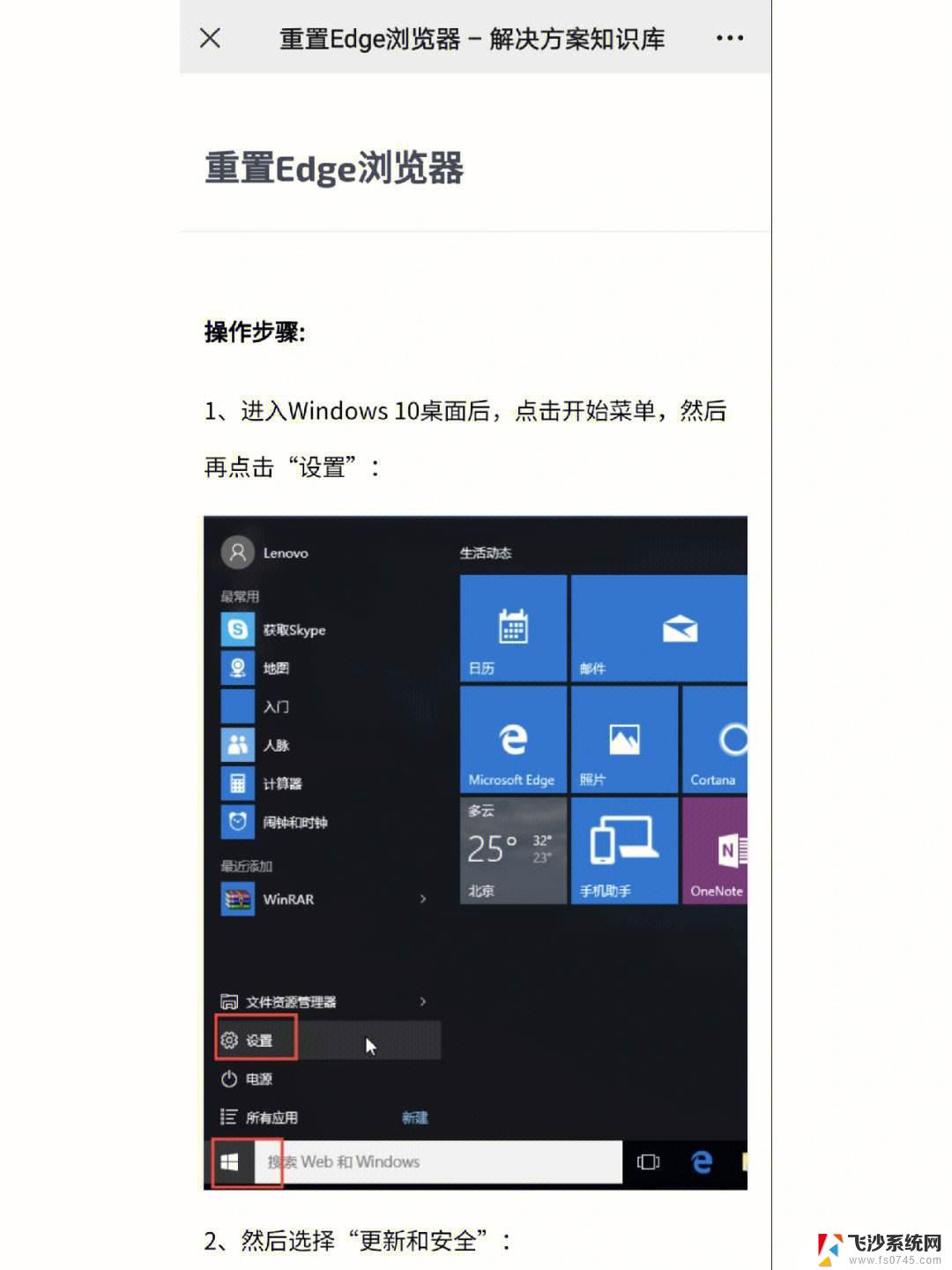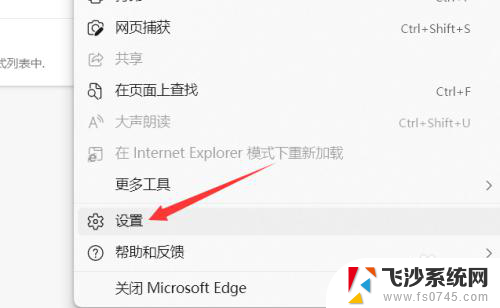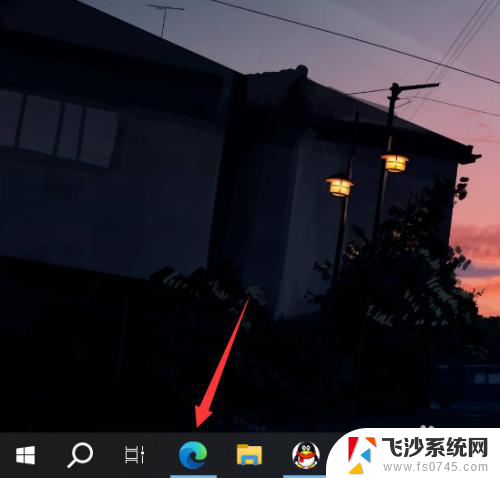win11浏览器账户记录怎么删 浏览器怎么清理搜索记录
Win11浏览器账户记录和搜索记录的清理是我们在日常使用电脑时经常需要关注的问题,如何删除浏览器中保存的账户信息和搜索历史,是保护个人隐私和数据安全的重要一环。在浏览器中清理账户记录和搜索历史,不仅可以有效保护个人隐私,还可以提升浏览器的运行速度和性能。接下来我们就来了解一下Win11浏览器中如何清理账户记录和搜索历史。
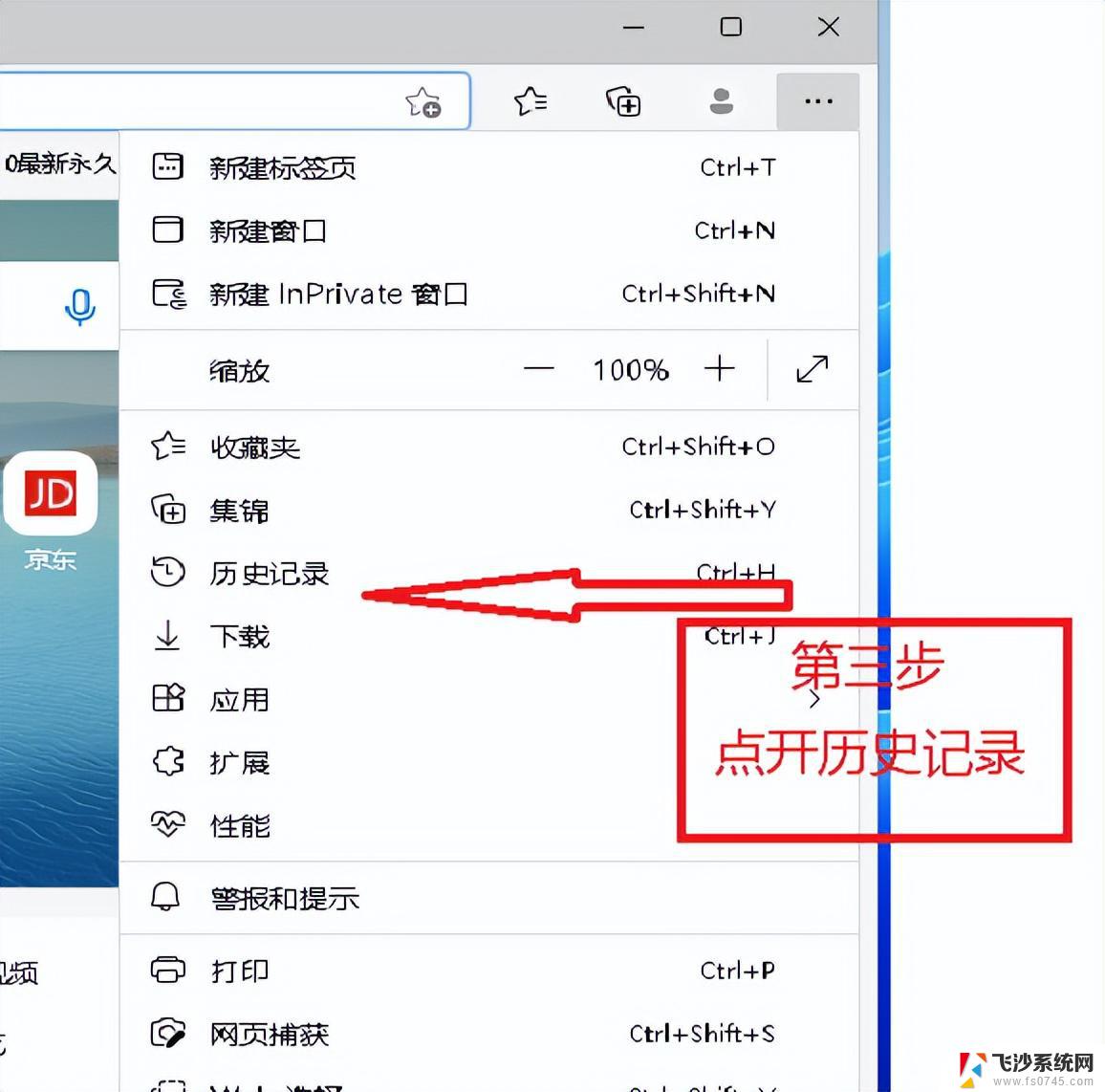
**一、使用浏览器内置清理功能**
大多数现代浏览器都内置了清理历史记录的功能,操作简便。以Chrome为例,点击浏览器右上角的三个点(菜单按钮)。选择“设置”->“隐私设置和安全性”->“清除浏览数据”,你可以根据需要选择清除的时间范围(如过去一小时、一天、一周等),并勾选想要清除的数据类型,如浏览历史、下载记录、Cookies等,最后点击“清除数据”即可。
**二、手动删除特定记录**
如果你只想删除某些特定的浏览记录,而不是全部清除,可以手动进行。在浏览器的历史记录页面,找到你想要删除的记录。右键点击并选择“删除”或使用快捷键(如Ctrl+Shift+Delete)进入删除界面,然后按照提示操作即可。
**三、清理缓存和Cookies**
除了浏览历史,缓存和Cookies也是浏览器存储中的重要部分。缓存可以加快网页加载速度,但过多缓存会占用大量空间;Cookies则用于存储网站偏好设置等信息。在浏览器的设置或隐私选项中,你可以找到清理缓存和Cookies的选项,按照提示操作即可。
**四、使用第三方清理工具**
除了浏览器自带的清理功能外,还有一些第三方清理工具可以帮助你更全面地清理浏览器记录。这些工具通常具有更强大的清理能力和更丰富的功能选项,但使用时需要注意选择可靠的工具,避免个人信息泄露。
以上就是关于win11浏览器账户记录怎么删的全部内容,有出现相同情况的用户就可以按照小编的方法了来解决了。